Adobe Connect Arbeitsräume
| [gesichtete Version] | [gesichtete Version] |
Keine Bearbeitungszusammenfassung |
Keine Bearbeitungszusammenfassung |
||
| Zeile 3: | Zeile 3: | ||
Gehen Sie im Teilnehmer-POD in die Arbeitsraum-Ansicht: | Gehen Sie im Teilnehmer-POD in die Arbeitsraum-Ansicht: | ||
<loop_figure title="Wechseln in die Arbeitsraum-Ansicht" description="" copyright="" show_copyright="false" index="true" id="612cdba36a127">[[File:connect_arbeitsraumansicht.png]]</loop_figure> | <loop_figure title="Wechseln in die Arbeitsraum-Ansicht" description="" copyright="" show_copyright="false" index="true" id="612cdba36a127">[[File:connect_arbeitsraumansicht.png|300px]]</loop_figure> | ||
Das folgende Video erläutert das Anlegen von Arbeitsräumen: | |||
<loop_media type="video" title="Adobe Connect: Arbeiten in Arbeitsgruppen" id="612cdbfc71e35"> | |||
{{#ev:youtube|CCdCVDp6A-0|600|center}} | |||
</loop_media><br /> | |||
Version vom 30. August 2021, 14:24 Uhr
In einem Adobe Connect Meeting können Sie die Teilnehmenden auf Arbeitsräume verteilen, um ein Arbeiten in Gruppen zu ermöglichen (sog. Break-out-Rooms).
Gehen Sie im Teilnehmer-POD in die Arbeitsraum-Ansicht:
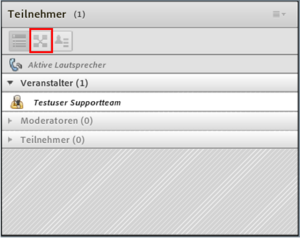
Das folgende Video erläutert das Anlegen von Arbeitsräumen: